Пре четири године написао сам пост који објашњава како „додајте ГПС на своје глупе фотографије са камере помоћу иОС уређаја. ” Било је прилично добро како то учинити, али ствари су се кренуле даље и сада је лакше него икад увести хрпу фотографија на ваш иПад, а затим их географски означити помоћу апликације.
Зашто бисте учинили тако нешто? Па, шта кажете да све ваше фотографије са одмора исцртате на карти, тако да можете да пронађете где сте их снимили, годинама касније? Или да се ваше фотографије са фотоапарата приказују поред фотографија са иПхоне-а када тражите слике у близини?
Шта је географско означавање?
Географско означавање је чин додавања података о локацији фотографијама снимљеним обичном камером. Ваш иПхоне означава сваку слику коју снимите помоћу ГПС координата, што олакшава преглед фотографија према локацији или радње попут снимања фотографије менија у ресторану или паркинг места, па је касније поново пронађите.
Да бисте географски означили фотографије са обичне камере, морате имати три ствари. Фотографије, наравно, и ГПС датотека, обично у ГПКС формату, плус апликација за њихово повезивање. Апликација узима ваш снимљени ГПС запис и усклађује је са временским ознакама на фотографијама, користећи ово да утврди где сте били када сте снимили фотографију. Затим додаје да су на локацији метаподаци фотографије.
Добра вест је да је данас све лакше него икад.
Шта је ново у географском означавању?
Још 2014. године постојала су два велика проблема са географским означавањем фотографија помоћу иОС -а. Један је био тај што је снимање ГПКС датотеке на иПхоне -у заиста испразнило батерију, чак и са апликацијама оптимизованим да то не раде. Други је био да апликација иОС Пхотос не дозвољава апликацијама да мењају слике у вашој библиотеци, па би апликације за географско означавање морале да створе копије свих тих фотографија.
Данас су оба ова проблема решена. Чини се да су апликације за ГПС праћење много ефикасније. 2014. сам користио гаџет за евидентирање ГПС -а (у мом случају бициклистички рачунар). Сада могу да користим апликацију. Захваљујући изменама у иЦлоуд фототеци, апликација може да унесе измене у метаподатке слике без потребе за копирањем.
Како географски означити фотографије на иОС -у
Да бих овај задатак учинио довољно лаким да га људи заиста раде, увек изнова, уместо да само читају како, имао сам кратку контролну листу основних ствари.
- Евидентирање ваше локације требало би да буде лако. Апликација треба да снима вашу песму док ходате или да има омогућен 3Д-Тоуцх да бисте могли да притиснете њену икону да бисте забележили своју позицију када снимате фотографију камером.
- Примена тих података треба да буде што је могуће ближе аутоматској.
Такође је важно пражњење батерије. Ово би требало бити минимално. Тренутно користим иОС 12 бета на свом иПхоне -у, па је тешко бити потпуно сигуран, али чини се да апликације које сам изабрао не троше батерију брже него да их не користим.
Једна ствар коју треба напоменути пре него што уђемо: Ако шетате по дивљини и користите наменску апликацију за мапе, на пример Гаиа ГПС, често им можете рећи да сачувају и ваш ГПС запис. Ово је одлична опција јер не додаје додатно трошење батерије - апликација ионако већ узима вашу локацију.
Геотаг Пхотос Про и Геотаг Пхотос Таггер
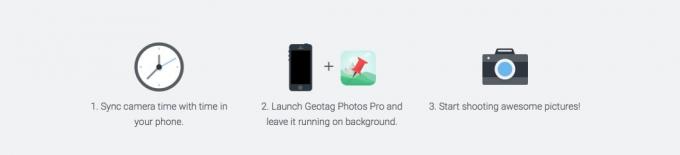
Фотографија: ТаппиТапс
На крају сам се одлучио за комбинацију један-два од истог програмера. Геотаг Пхотос Про и Геотаг Пхотос Таггер раде на иПхоне -у и иПад -у. Први ради у позадини на вашем иПхоне -у и прати сваки ваш покрет, записујући га на ГПКС нумеру. Потоњи узима ову ГПКС нумеру и аутоматски је примењује на ваше фотографије.
Евидентирање помоћу Геотаг Пхотос Про
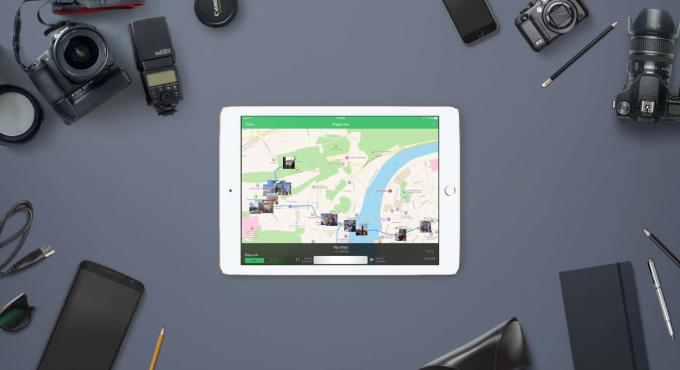
Фотографија: ТаппиТапс
Прво отворите апликацију Геотаг Пхотос Про на свом иПхоне -у. Почетни екран апликације приказује велики сат, плус дугме за покретање. Први корак је да проверите да ли је сат фотоапарата синхронизован са сатом иПхоне -а, тако да се фотографије касније могу тачно ускладити. Онда удари Почетак и одлазите. Можете напустити апликацију и она ће наставити да ради у позадини. Такође можете 3Д-додирнути икону апликације да означите своју тренутну локацију. Никада то не би требало да урадите, али ако се брзо крећете, уређај за праћење може понекад заостати. Такође можете користити Аппле Ватцх да бисте присилили апликацију да евидентира вашу тренутну локацију.
То је то, заиста. Када завршите, можете додирнути исто дугме, сада означено Зауставити. ГПКС датотека се аутоматски чува у фасцикли иЦлоуд Дриве (или ДропБок, или Гоогле диск, или сопствени сервери ГеотагПхотос). Нема потребе да га чувате, јер је то већ учињено.
Цена: Бесплатно уз откључавање 8,99 УСД путем куповине у апликацији
Преузимање: Означивач географских ознака фотографија из Апп Сторе -а (иОС)
Означавање фотографија помоћу Геотаг Пхотос Таггер -а за иПад
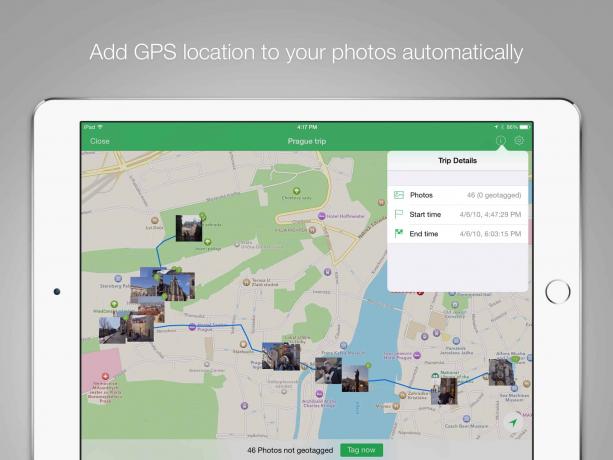 Преглед вам даје до знања шта ће се догодити.
Преглед вам даје до знања шта ће се догодити.
Сада долази заиста уредан део: примена локација на ваше фотографије. У мом водичу за 2014. овај део је био ноћна мора и изненадио бих се ако би неко прочитао моја упутства и заправо се потрудио да то уради више пута. Данас је тако лако да готово да нема смисла то писати.
Да бисте означили своје фотографије, само:
- Пренесите фотографије на иПад помоћу читача СД картица да бисте их увезли у апликацију Фотографије.
- Отворите Геотаг Пхотос Таггер и помоћу њега отворите ГПКС датотеку коју сте сачували горе. Ово се ради помоћу верзије изворног прегледача датотека у апликацији. Датотека ће бити сачувана на вашем иЦлоуд диску, у фасцикли под називом Географске ознаке 2.
- Додирните ново додату датотеку (изгледа као сличица мапе).
То је скоро све. Апликација прегледава ГПКС датотеку, затим је упоређује са временским ознакама фотографија у вашој библиотеци и комбинује то двоје. Затим приказује све ове фотографије као сличице на мапи, а можете их чак и додирнути да бисте добили приказ преко целог екрана. Ако сте задовољни што све изгледа исправно, додирните дугме да бисте означили фотографије. Треба тренутак, а онда сте готови. Све увезене фотографије сада имају тачне податке о локацији. Добићете три бесплатна путовања пре него што купите апликацију
Цена: Бесплатно уз откључавање 8,99 УСД путем куповине у апликацији
Преузимање: Означивач географских ознака фотографија из Апп Сторе -а (иПад)
Друге апликације
Можете користити било коју датотеку ГПКС података са Геотаг Пхотос Таггер -ом на иПад -у, било из друге апликације или са наменског уређаја за евидентирање ГПС -а.
Фотографија: Ласмит ТЛБ
допада ми се Геотаг Пхотос Трацкер за евидентирање, иПхоне и Аппле Ватцх апликација од 1,99 УСД која вам омогућава да евидентирате своју тренутну позицију једним додиром на огромно дугме на екрану. Можете му дозволити да вас прати, али ако само снимите појединачне локације, комбиноваће их у ГПКС датотеку за извоз. Недостаје подршка за 3Д Тоуцх, али вам омогућава да користите Аппле Ватцх за означавање локације.
Метапхо је сложенија апликација која се може користити за додавање и уклањање података о локацији са ваших фотографија. Користим га пре дељења слика, за уклањање ГПС метаподатака, али се такође може користити за уређивање података о локацији и за одабир нове локације на мапи. То је одличан начин да поправите чудну фотографију, али за аутоматско означавање боље је означавање фотографија географским ознакама.
Укратко, географско означавање фотографија са ваше модерне камере сада је супер једноставно. Само снимите нумеру на свом иПхоне -у, а затим отворите ту нумеру у иПад апликацији након увоза фотографија. То је то. Тешко да би могло бити лакше, што би технологија управо требала бити.
